Cum să descărcați videoclipuri YouTube pe laptop/PC
Publicat: 2021-06-21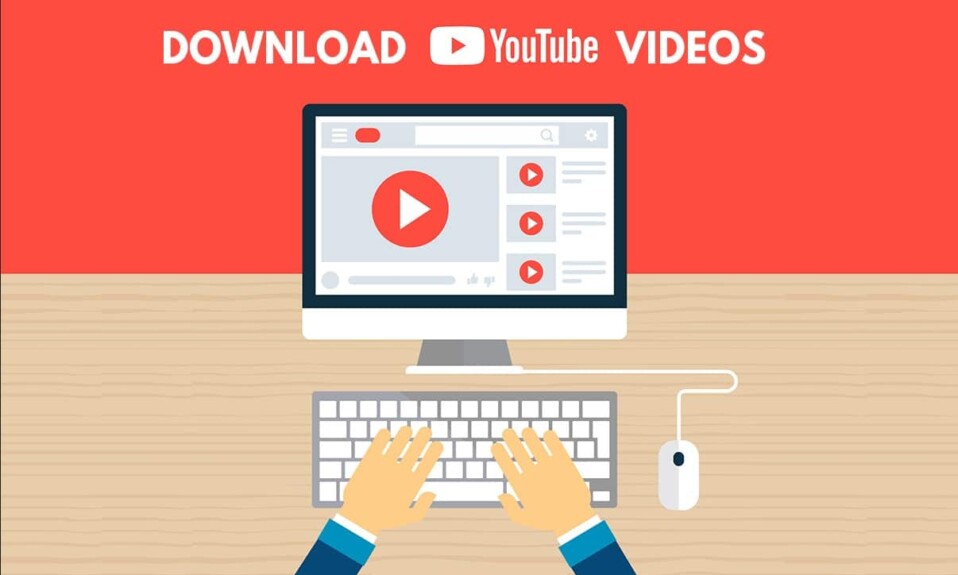
Uneori, descărcarea videoclipurilor tale preferate de pe YouTube pe laptop sau computer poate fi o opțiune bună dacă ai o conexiune la internet instabilă sau vrei să vizionezi videoclipuri offline. Când descărcați videoclipurile de pe YouTube, le puteți viziona cu ușurință offline fără să vizionați reclamele enervante sau să așteptați tamponarea. Cu toate acestea, platforma YouTube nu vă permite să descărcați videoclipuri direct pe computer. Și aici apar instrumentele și aplicațiile terță parte. Există mai multe software-uri terțe care vă pot ajuta să descărcați orice videoclip YouTube fără efort. În plus, există multe site-uri web de descărcare video dacă doriți să descărcați videoclipuri YouTube fără niciun software. Prin urmare, pentru a vă ajuta, avem un ghid pe care îl puteți urma pentru a descărca videoclipuri YouTube pe computer.
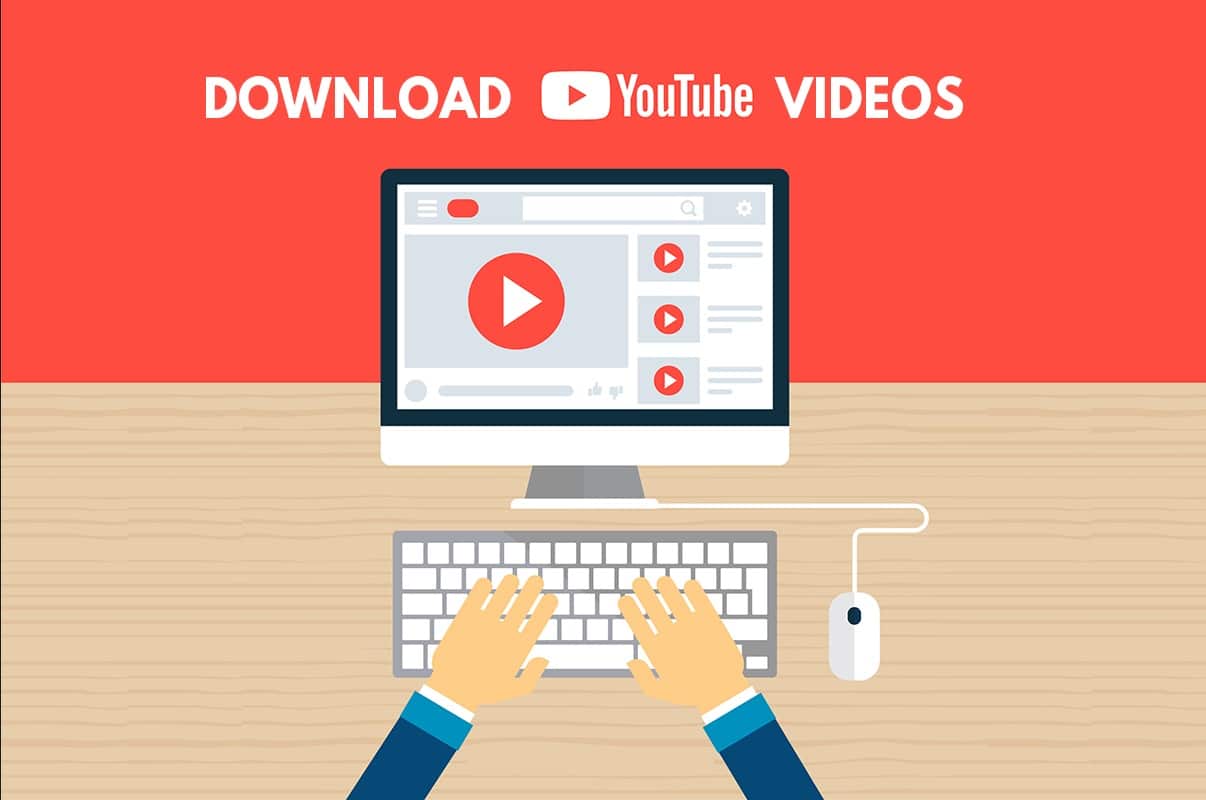
Cuprins
- Cum să descărcați videoclipuri YouTube pe un laptop/PC
- Cum să descărcați videoclipuri YouTube gratuit
- 1. 4K Video Downloader
- 2. VLC Media Player
- 3. WinXYoutube Downloader
- Cum să descărcați videoclipuri YouTube pe laptop fără niciun software
- A. Folosind site-ul Yt1s
- B. Utilizarea YouTube Premium pentru a descărca videoclipuri
Cum să descărcați videoclipuri YouTube pe un laptop/PC
Cum să descărcați videoclipuri YouTube gratuit
Enumerăm câteva programe gratuite de la terți pe care le puteți folosi pentru a descărca videoclipurile dvs. preferate de pe YouTube. Puteți instala unul dintre următoarele programe pe computer sau laptop:
1. 4K Video Downloader
Descărcătorul de videoclipuri 4K este un software de descărcare video gratuit, multifuncțional, pe care îl puteți folosi pentru descărcarea videoclipurilor YouTube. Mai mult, puteți, de asemenea, să extrageți audio din video, să convertiți videoclipuri în format MP3 și chiar să descărcați audio și videoclipuri de pe Instagram. Urmați acești pași dacă doriți să descărcați gratuit videoclipuri YouTube pe un laptop.
1. Primul pas este să descărcați și să instalați un program de descărcare video 4K pe laptop sau PC.
2. După ce ați instalat cu succes software-ul pe sistemul dvs., lansați-l.
3. Acum, trebuie să copiați linkul către videoclipul YouTube pe care doriți să îl descărcați. Navigați la YouTube.com în browserul dvs. web și căutați videoclipul.
4. Faceți clic pe Video și apoi faceți clic pe butonul Partajare din partea de jos.
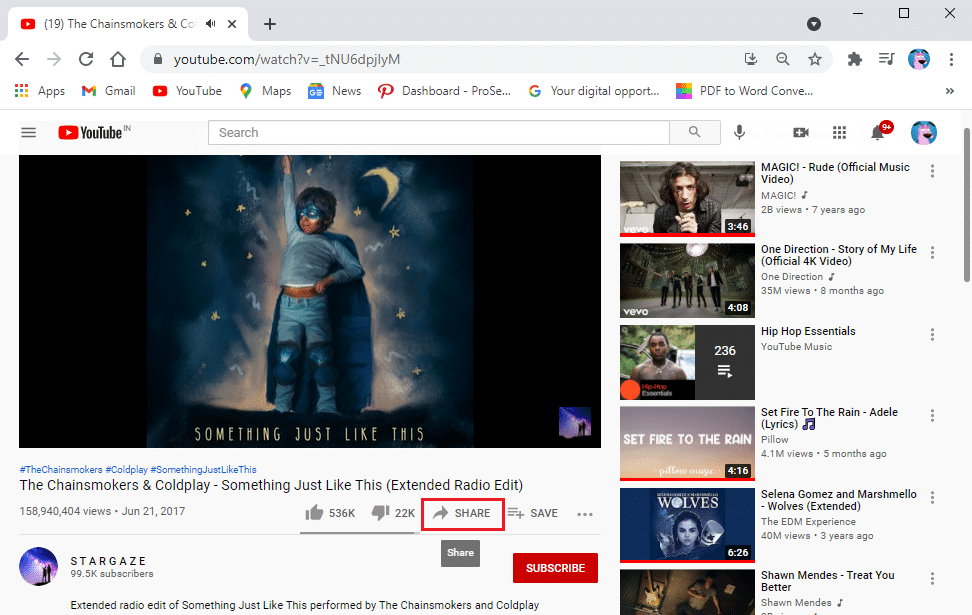
5. Apăsați pe COPIE de lângă adresa URL a videoclipului pentru a copia linkul videoclipului YouTube pe care doriți să îl descărcați.
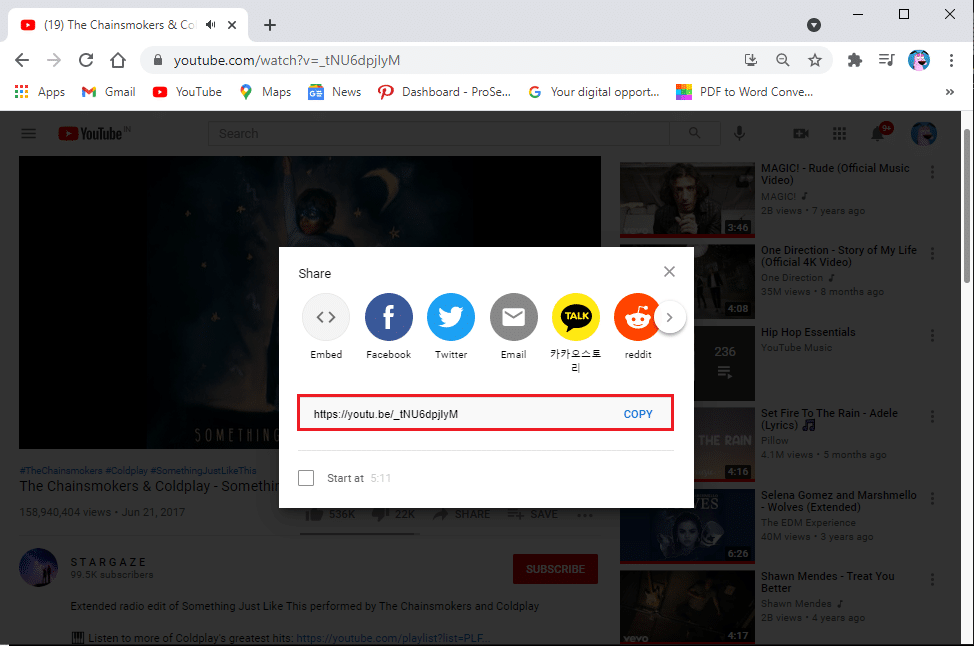
6. Minimizați ecranul browserului și deschideți software-ul de descărcare video 4K.
7. Faceți clic pe butonul Paste Link din colțul din stânga sus al ecranului.
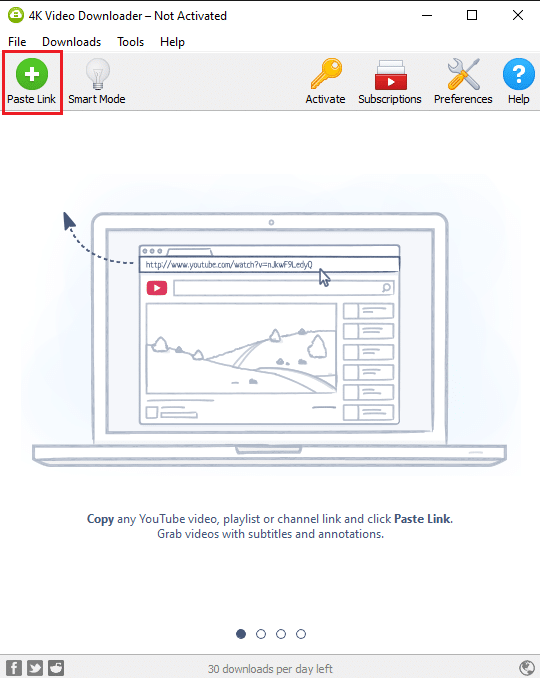
8. Software-ul va prelua automat linkul către videoclipul YouTube.
9. Acum, puteți schimba calitatea video selectând opțiunile de pe ecran. Vă recomandăm să alegeți cea mai înaltă calitate pentru a obține cea mai bună experiență . Dar, vă rugăm să rețineți că selectarea celei mai înalte calități va dura ceva timp pentru a descărca videoclipul.
10. După selectarea calității video, puteți selecta dacă doriți să extrageți sunetul din videoclip sau dacă doriți să descărcați întregul videoclip. Faceți clic pe meniul derulant de lângă Descărcați videoclipul din partea de sus pentru a selecta alegerea preferată.
11. Acum, puteți selecta formatul video făcând clic pe meniul derulant de lângă format. Cu toate acestea, vă recomandăm să descărcați videoclipurile în format MP4 , deoarece sunt compatibile cu fiecare dispozitiv, iar calitatea este destul de decentă.
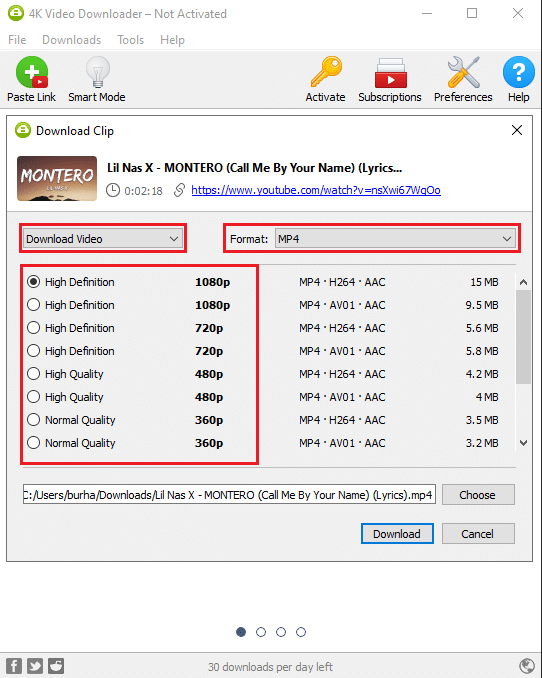
12. Faceți clic pe Alegeți lângă linkul video din partea de jos pentru a selecta locația în care doriți să salvați videoclipul YouTube pe computer sau laptop.
13. În cele din urmă, faceți clic pe butonul Descărcare din partea de jos a ferestrei ecranului pentru a descărca videoclipul în locația preferată.
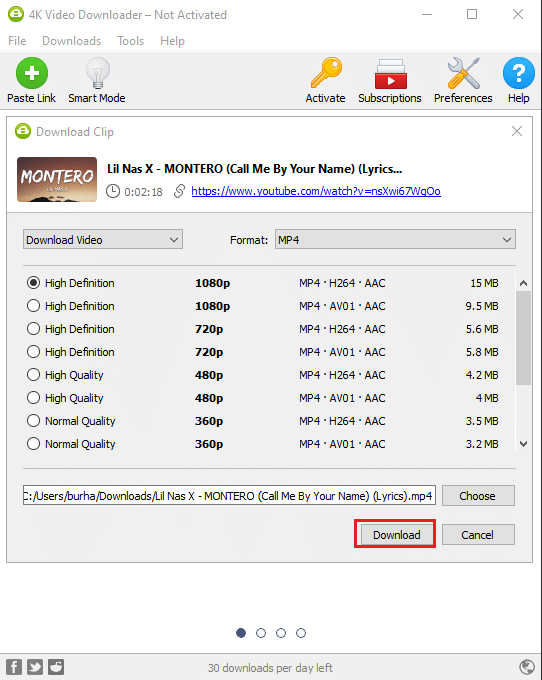
Asta este, iar aplicatorul de descărcare video 4K va descărca automat videoclipul și îl va salva în locația aleasă de dvs. pe sistem. După finalizarea descărcării, puteți naviga la locația aleasă și puteți reda videoclipul de acolo. Cu toate acestea, dacă doriți să descărcați mai multe videoclipuri YouTube în același format, puteți selecta modul inteligent din software pentru a vă salva preferințele de descărcare. În acest fel, puteți economisi timp fără a fi nevoie să modificați setările de format.
Citiți și: Remediați încărcarea videoclipurilor YouTube, dar nu redarea videoclipurilor
2. VLC Media Player
Playerul media VLC este o altă alternativă pe care o puteți folosi dacă doriți să descărcați videoclipuri YouTube pe laptop sau pe computer. Mai mult, playerul media VLC este un player video open-source pentru Windows PC sau MAC. Puteți reda orice format de fișier multimedia folosind acest instrument. Playerul media VLC vă poate ajuta să descărcați videoclipurile preferate de pe YouTube în orice format. Unii utilizatori pot avea deja un player media VLC instalat pe sistemul lor. Puteți urma acești pași pentru a utiliza un player media VLC pentru a descărca videoclipuri YouTube.
1. Primul pas este să descărcați VLC media player dacă nu îl aveți deja pe computer. Puteți face clic pe linkurile menționate mai jos pentru a descărca instrumentul.
- Descărcați pentru Windows PC/Laptop
- Descărcați pentru MAC
2. După descărcarea playerului media VLC, instalați -l pe sistemul dumneavoastră.
3. Acum, navigați la YouTube.com în browserul dvs. web și căutați videoclipul pe care doriți să îl descărcați.
4. Faceți clic pe butonul Partajare de sub videoclip.

5. Apăsați pe COPIERE lângă adresa URL a videoclipului.

6. Acum, lansați VLC Media Player și faceți clic pe Media din meniul de sus.
7. Din meniu, faceți clic pe Open Network Stream .
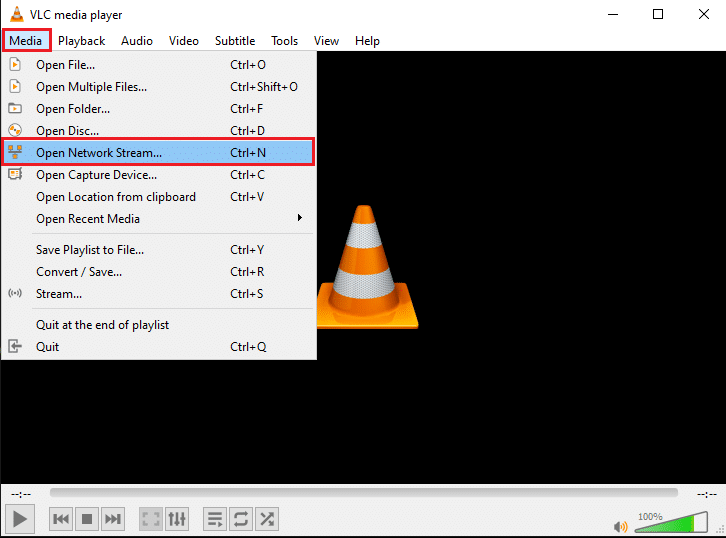
8. Lipiți linkul videoclipului YouTube pe care doriți să îl descărcați în caseta de text și faceți clic pe butonul Redare din partea de jos.
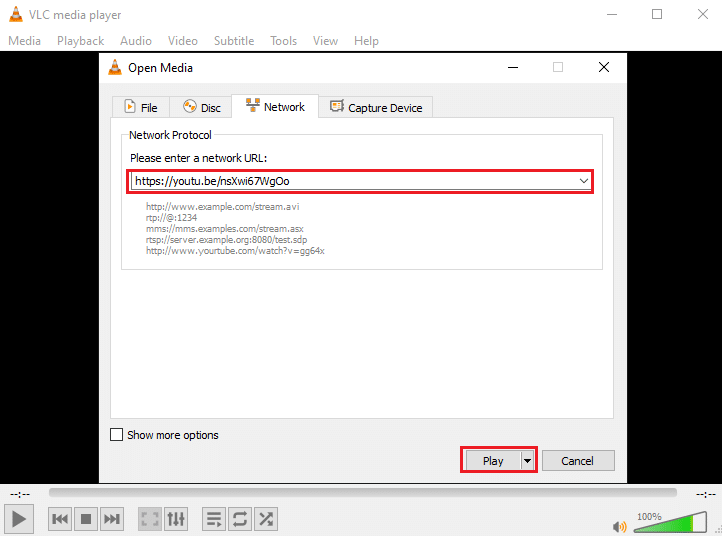
9. Odată ce videoclipul începe redarea în VLC media player, faceți clic pe fila Tools și selectați Codec Information .

10. Va apărea o nouă fereastră. Aici, copiați textul din câmpul Locație din partea de jos a ferestrei.
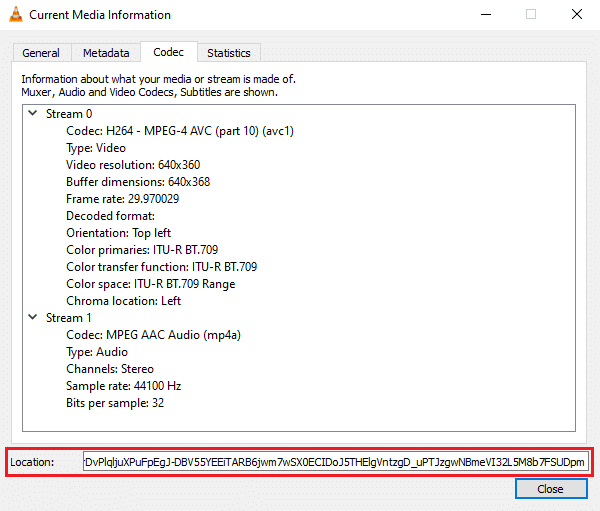
11. Deschideți browserul web, inserați textul în bara de adrese URL și apăsați Enter.
12. În cele din urmă, faceți un clic dreapta pe videoclipul redat și faceți clic pe „Salvați videoclipul ca” pentru a descărca videoclipul pe sistemul dumneavoastră.

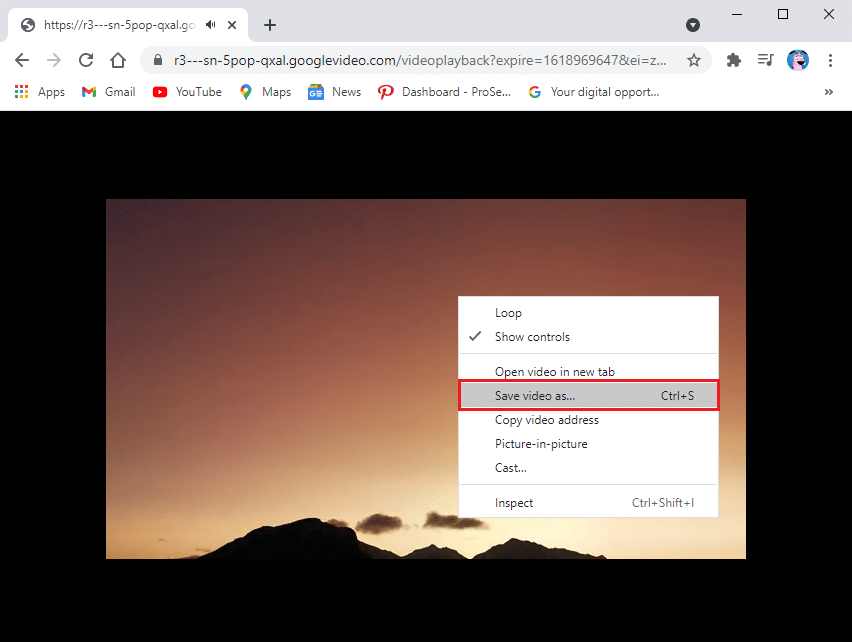
Playerul media VLC va descărca automat videoclipul la calitatea video implicită de 1080p. Nu puteți descărca videoclipul la o rezoluție mai mare. Un dezavantaj al playerului media VLC este că nu vă puteți converti videoclipul într-un alt format de fișier.
3. WinXYoutube Downloader
Winx YouTube Downloader este un program de la WinX, care are o suită întreagă de programe pentru descărcarea videoclipurilor din diferite surse. WinX YouTube Downloader este un software grozav dacă doriți să descărcați videoclipuri YouTube pe un laptop cu ajutorul browserului Chrome.
1. Descărcați și instalați WinX YouTube Downloader pe sistemul dvs. Puteți face clic pe linkurile menționate mai jos pentru a descărca instrumentul:
- Descărcare Pentru utilizatorii de Windows
- Descărcare Pentru utilizatorii MAC
2. După ce ați instalat cu succes software-ul pe sistemul dvs., lansați instrumentul și faceți clic pe „ Adăugați URL” din colțul din stânga sus al ecranului.
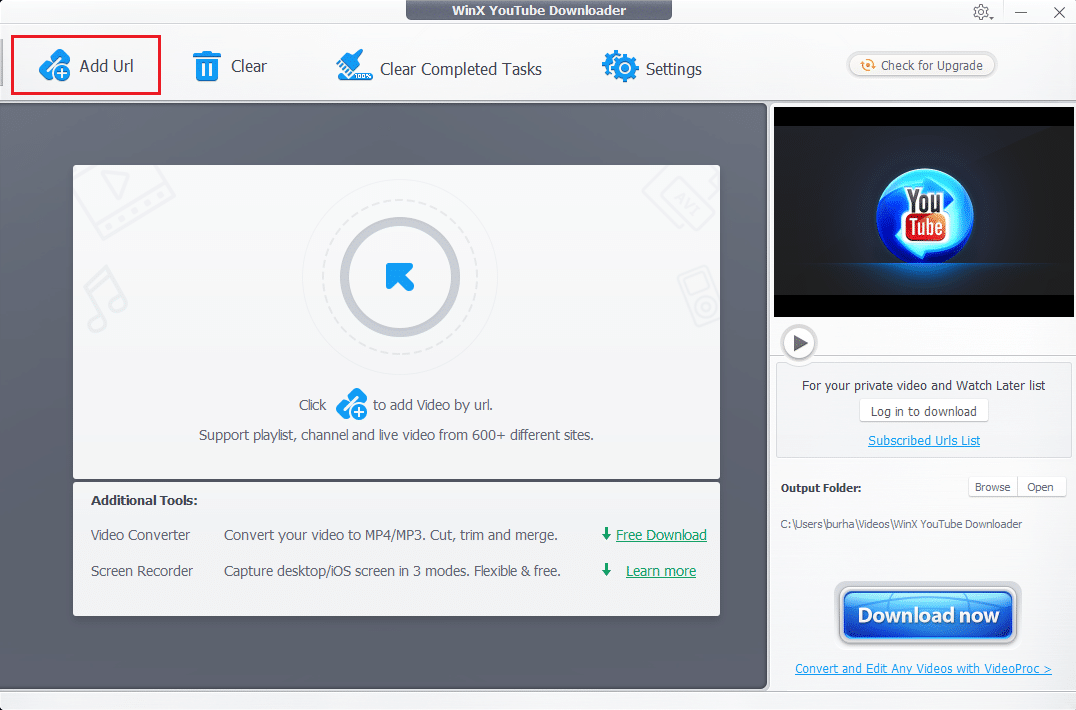
3. Deschideți browserul web și navigați la YouTube.com . Găsiți videoclipul pe care doriți să îl descărcați și faceți clic pe el.
4. Faceți clic pe butonul Partajare de sub videoclip.

5. Faceți clic pe COPIE de lângă adresa linkului din partea de jos.

6. Acum, reveniți la programul de descărcare WinX YouTube și inserați linkul YouTube în caseta de text.
7. Faceți clic pe butonul Analizați .
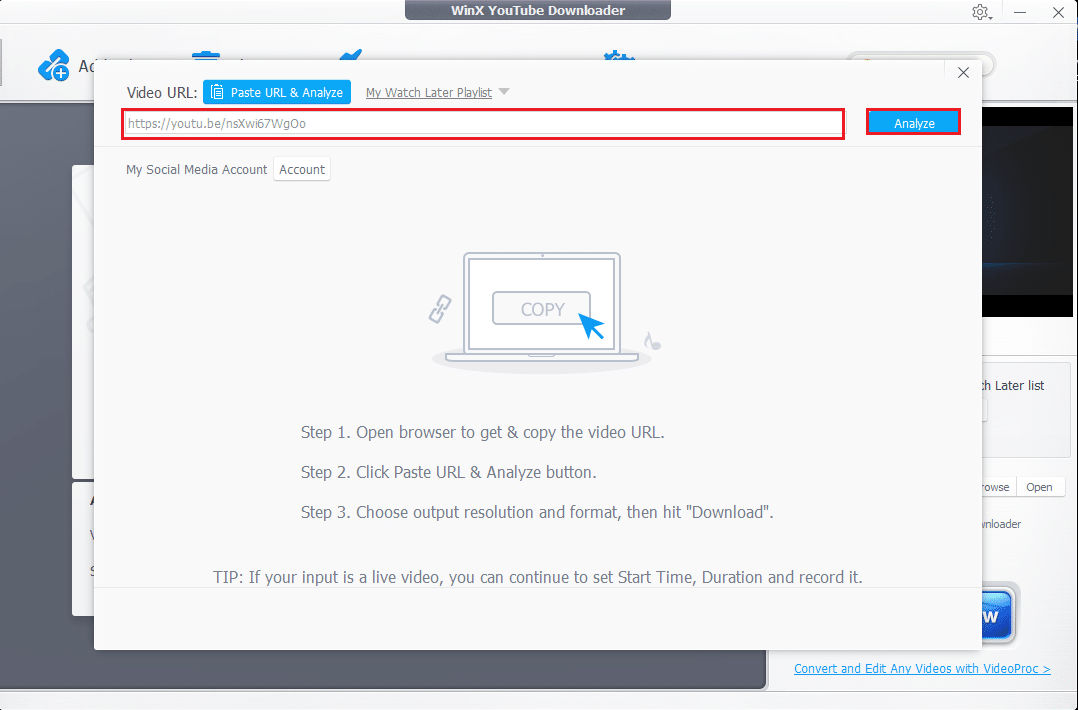
8. Puteți selecta formatul de fișier al videoclipului din opțiuni. Selectați formatul de fișier și faceți clic pe „Descărcați videoclipurile selectate” în colțul din dreapta jos al ecranului.
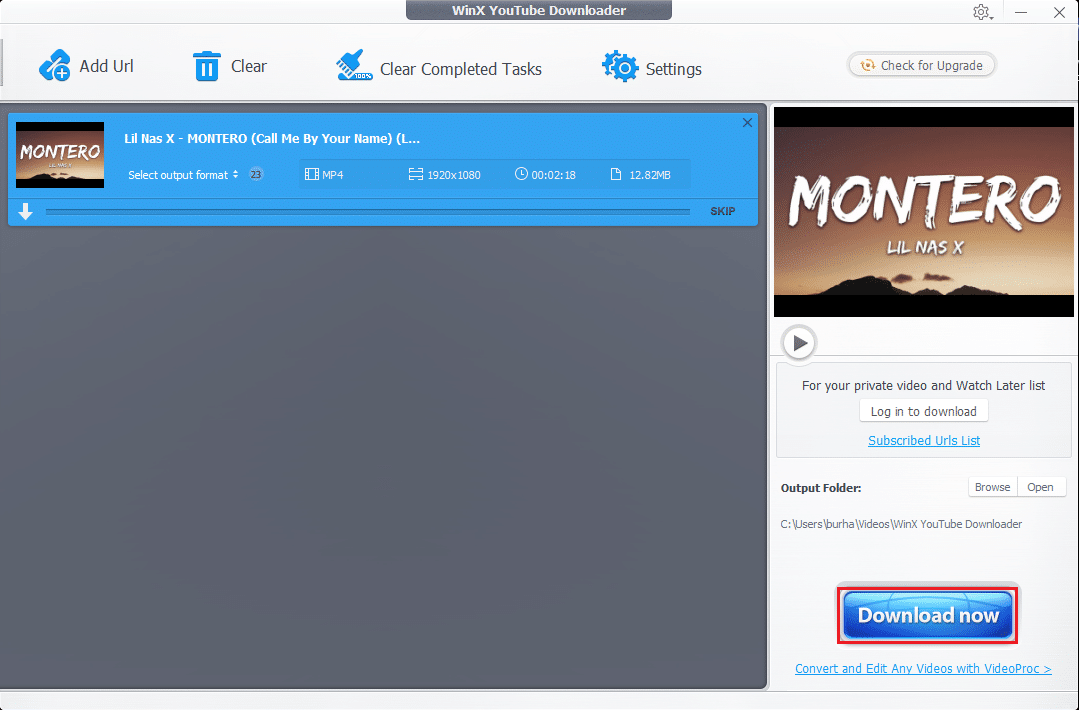
9. În cele din urmă, faceți clic pe butonul Descărcați videoclipurile selectate pentru a începe descărcarea videoclipurilor YouTube.
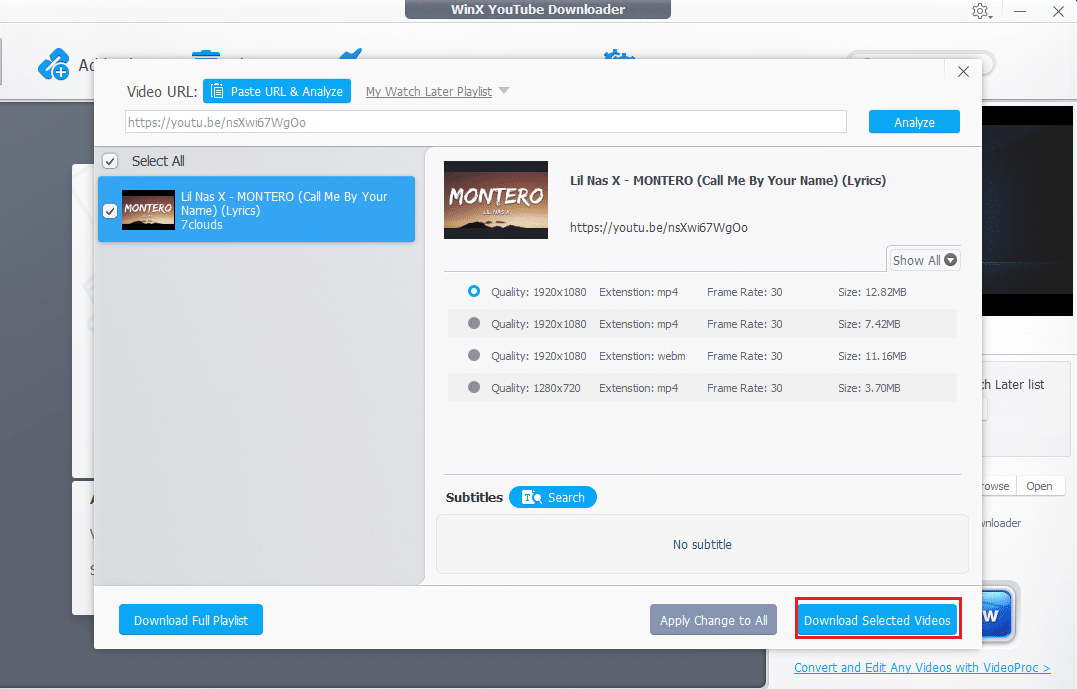
Asta e; videoclipul tău se va descărca automat pe sistemul tău. Mai mult, dacă optați pentru versiunea plătită a instrumentului, vă puteți converti videoclipurile YouTube în format MP3.
Citește și: 5 moduri de a remedia lipsa sunetului pe YouTube
Cum să descărcați videoclipuri YouTube pe laptop fără niciun software
A. Folosind site-ul Yt1s
Dacă nu doriți să descărcați și să instalați niciun software sau instrument terță parte pe sistemul dvs. pentru a descărca videoclipuri YouTube, atunci puteți utiliza site-urile gratuite de descărcare a videoclipurilor YouTube disponibile pe internet. Un astfel de site este Yt1s.com, care vă permite să descărcați videoclipuri YouTube prin copierea și lipirea adresei de link a videoclipului. Urmați acești pași dacă nu știți cum să descărcați videoclipuri YouTube pe laptop online.
1. Deschideți browserul Chrome și navigați la site-ul web yt1s.com.
2. Acum, deschideți YouTube.com în fila următoare și găsiți videoclipul pe care doriți să îl descărcați.
3. Faceți clic pe videoclip și apăsați pe butonul Partajare din partea de jos.

4. Faceți clic pe COPIE de lângă adresa de link a videoclipului.

5. Reveniți la YT1s.com și inserați linkul video în caseta de text din mijloc.
6. După ce lipiți linkul, faceți clic pe butonul Convertiți .
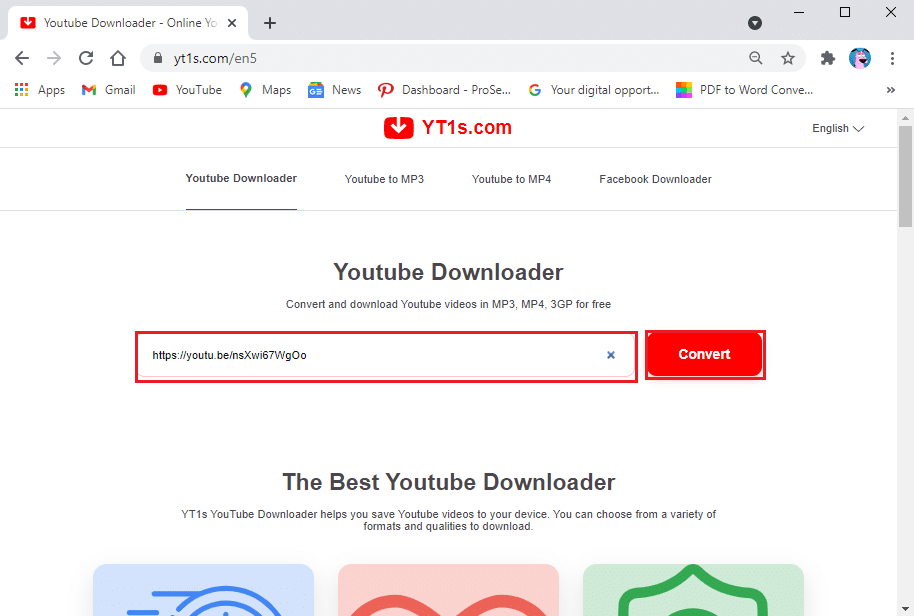
7. Acum, puteți selecta calitatea video făcând clic pe meniul drop-down de lângă calitatea video. Vă recomandăm să alegeți cea mai înaltă calitate video pentru a obține cele mai bune rezultate din videoclipul YouTube.
8. După ce ați selectat calitatea video, faceți clic pe „Obțineți un link”.
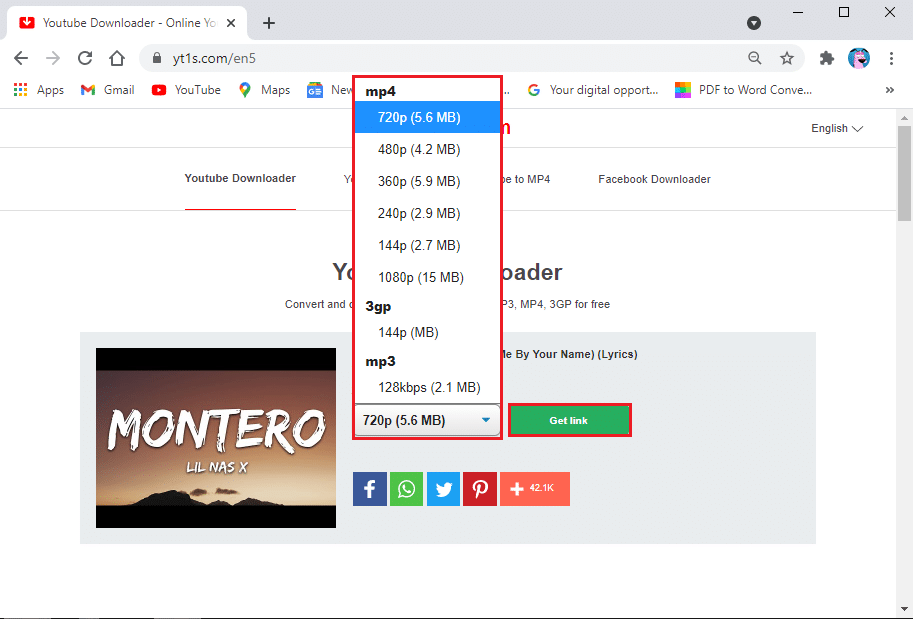
9. În cele din urmă, faceți clic pe butonul Descărcare pentru a obține videoclipul pe computer sau laptop.
Puteți vizualiza videoclipul descărcat în dosarul de descărcări recente de pe computer.
B. Utilizarea YouTube Premium pentru a descărca videoclipuri
Alternativ, dacă nu doriți să utilizați niciun software terță parte, puteți opta și pentru un YouTube premium. Un abonament YouTube Premium vă permite să descărcați videoclipuri YouTube chiar pe platforma YouTube. Mai târziu, puteți viziona videoclipurile YouTube offline fără a fi nevoie să vă conectați la conexiunea la internet.
Când obțineți YouTube premium, tot ce trebuie să faceți este să redați orice videoclip și să faceți clic pe butonul Descărcare de sub videoclip. Selectați calitatea video și gata; puteți viziona cu ușurință videoclipul offline oricând. Puteți accesa videoclipul în secțiunea de cont sau în biblioteca dvs. Cu toate acestea, asigurați-vă că vă conectați la contul dvs. Google pentru a viziona videoclipurile offline. Singurul dezavantaj al utilizării acestei metode este că nu puteți descărca videoclipul YouTube pe computer sau laptop.
Întrebări frecvente (FAQs)
Î1. Cum descarc un videoclip YouTube pe laptop?
Puteți descărca videoclipuri YouTube pe laptop utilizând software și instrumente terțe care sunt gratuite. Câteva dintre aceste instrumente sunt WinX YouTube Downloader, VLC media player și 4K video downloader. Puteți consulta ghidul nostru de mai sus pentru a utiliza acest software pentru a descărca videoclipuri YouTube pe laptop.
Q2. Cum pot descărca videoclipul de pe YouTube?
Pentru a descărca videoclipuri de pe YouTube, aveți nevoie de un software sau un instrument terță parte, deoarece YouTube nu permite utilizatorilor să descarce direct videoclipuri de pe platforma lor din cauza revendicărilor privind drepturile de autor. Cu toate acestea, există întotdeauna o soluție pentru orice, puteți utiliza software precum VLC media player, 4K video downloader și WinX YouTube Downloader pentru a descărca videoclipuri YouTube pe sistemul dvs.
Q3. Cum pot descărca videoclipuri YouTube pe laptop fără software?
Dacă doriți să descărcați videoclipuri YouTube pe laptop fără a utiliza niciun software, atunci puteți utiliza site-uri web de descărcare video care vă permit să copiați-lipiți linkul videoclipului YouTube pe platforma lor pentru a descărca videoclipul indirect. Un astfel de site este Yt1s.com, care vă permite să descărcați videoclipuri YouTube fără a utiliza niciun software terță parte. Lansați browserul web și navigați la Yt1s.com pentru a descărca videoclipuri.
Î4. Cum pot descărca videoclipuri YouTube în Google Chrome folosind un laptop?
Pentru a descărca videoclipuri YouTube în Google Chrome, puteți opta pentru un abonament YouTube premium care vă permite să descărcați videoclipuri YouTube, pe care ulterior le puteți viziona offline. Puteți accesa videoclipurile pe care le descărcați de pe YouTube în bibliotecă sau în secțiunea de cont.
Recomandat:
- Cum să buclați videoclipuri YouTube pe mobil sau desktop
- Cum să dezactivați „Video întrerupt. Vizionați în continuare pe YouTube
- Cum să proiectați pe Xbox One de pe telefonul dvs. Android
- Remediați niciun videoclip cu format acceptat și tip MIME
Sperăm că acest ghid a fost util și că ați putut descărca videoclipuri YouTube pe un laptop/PC . Dacă mai aveți întrebări cu privire la acest articol, atunci nu ezitați să le întrebați în secțiunea de comentarii.
